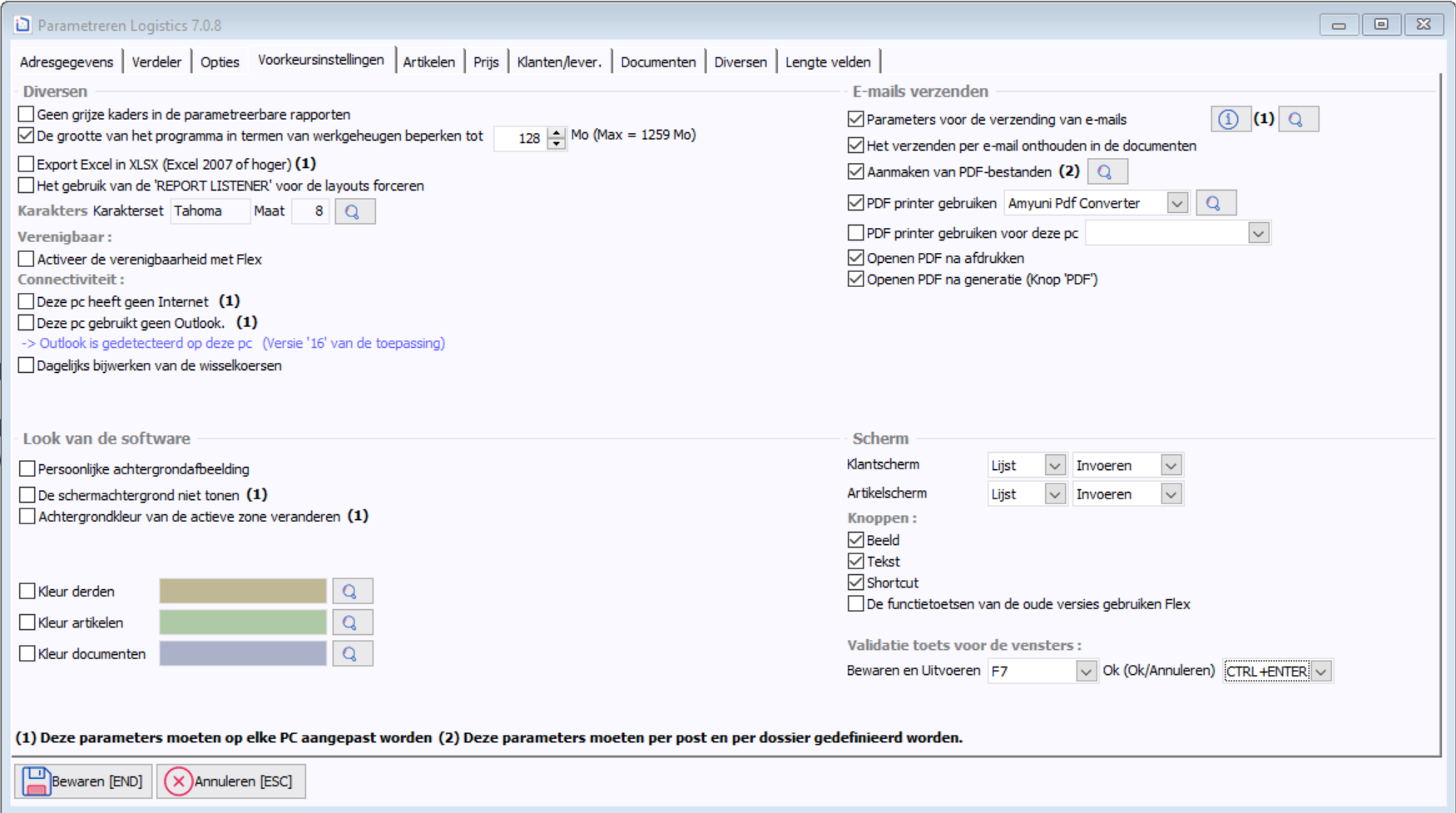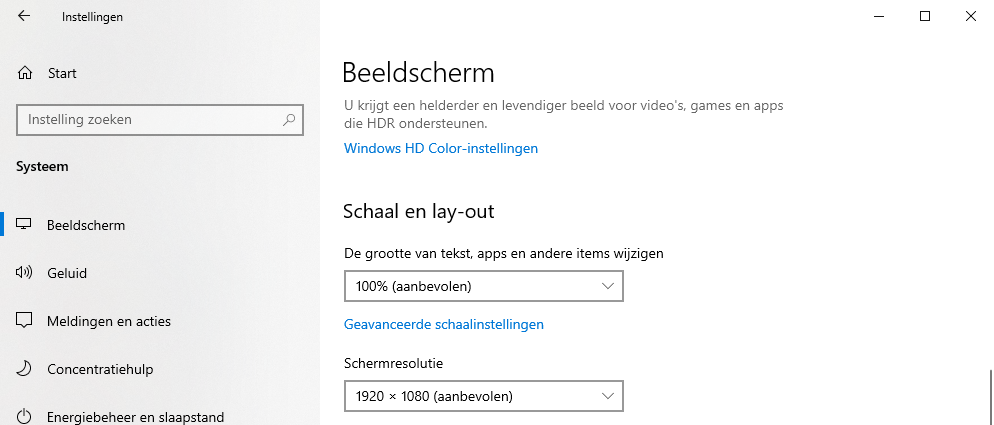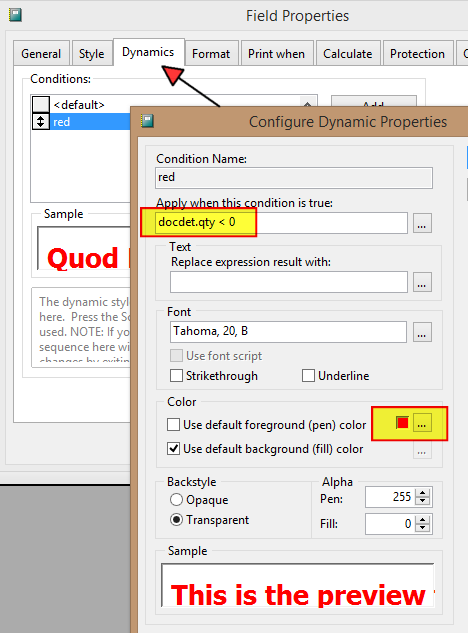Op deze blz.
Diversen
Parameter | Beschrijving |
|---|---|
Tonen van statusregel onderaan het scherm | Deze optie is alleen beschikbaar als de verborgen parameter USE_STATUS_BAR geactiveerd is. Als een scherm met lage resolutie gebruikt wordt, kan het lonen dit uit te schakelen. U wint er een regel mee onderaan het scherm. |
Geen grijze kaders in de parametreerbare rapporten | Vermijdt grote grijze kaders in rapporten die automatisch door het programma worden gegenereerd, waardoor printers minder inkt of toner verbruiken. |
| De grootte van het programma in termen van werkgeheugen beperken tot | Hiermee kan in MB het geheugen worden ingesteld dat door Logistics wordt gebruikt tijdens de uitvoering. |
| Export Excel in XLSX | Nuttig als het resultaat +64.000 records bevat. Als er op de pc met een 64bit versie van Excel wordt gewerkt, kan de export wat langer duren omdat Logistics een 32bit toepassing is. |
| Het gebruik van de 'REPORT LISTENER' voor de lay-outs forceren | Hiermee kunt u sommige rendering-functies in lay-outs gebruiken. Met name de dynamische eigenschappen die met deze optie werken, maken het bijvoorbeeld mogelijk om de negatieve bedragen automatisch in rood weer te geven (zie de afbeelding hiernaast). Vanuit technisch oogpunt deactiveert deze optie, die overeenkomt met de parameter FORCE_REPORTBEHAVIOR90, de FLL MoxieObject-bibliotheek tijdens het afdrukken, waardoor HTML-afdrukken in lay-outs mogelijk zijn. Bovendien voert deze optie vooraf de opdracht SET REPORTBEHAVIOR uit met 90 als invoerwaarde (in plaats van 80 standaard in Logistics). Wees voorzichtig, gebruik de Report Listener met volledige kennis van de feiten! Zodra de Report Listener wordt opgeroepen, wordt de weergave intern door een andere component gedaan. Er wordt dan rekening gehouden met de Windows tekstgrootte schalingscoëfficiënt, wat kan resulteren in een onjuiste lay-out omdat de grootte van de gebruikte lettertypen ook door deze zoom wordt beïnvloed. Controleer of de waarde 100% is geselecteerd voor 'Schaal en lay-out'. Merk ook op dat het gebruik van de Report Listener automatisch wordt geactiveerd zodra de aanwezigheid van een HTML-renderingblok in de lay-out wordt gedetecteerd, zelfs als u deze optie niet hebt aangevinkt. |
Karakterset | U moet hier een lettertype kiezen dat eveneens verticaal weergegeven kan worden: Tahoma, Verdana, Times, ... Let op dat u geen te groot lettertype kiest. Dit zou de invoerschermen groter kunnen maken dan uw scherm werkelijk is. |
| Activeer de verenigbaarheid met Flex | Om compatibel te zijn met Flex, moet je deze parameter activeren. |
| Deze pc heeft geen internet | Schakel deze optie in om te voorkomen dat Logistics aanvragen naar het internet stuurt en deze pc geen internetverbinding heeft. Deze parameter moet op elke pc worden geactiveerd. |
| Deze pc gebruikt geen Outlook | Om te voorkomen dat Logistics telkens een verbinding wil maken met Outlook. |
| Dagelijks bijwerken van de wisselkoersen | De update van de wisselkoersen gebeurt automatisch één keer per dag bij het starten van Logistics. De valutakoers kan ook handmatig worden bijgewerkt via de knop Bijwerken tabel op het scherm Onderhoud van de tabel Valuta, dat toegankelijk is via het menu Bestand> Tabellen> Algemeen> Valuta. |
Look van de software
| Parameter | Beschrijving |
|---|---|
| Persoonlijke achtergrondafbeelding | Hiermee kunt u de afbeelding en de kleur van de achtergrond in Logistics wijzigen. |
| De schermachtergrond niet tonen | Verbergt de schermachtergrond. |
| Achtergrondkleur van de actieve zone veranderen | Verandert de achtergrondkleur van de actieve zone. |
| Kleur derden/ artikelen / documenten | Hiermee kunt u een standaard achtergrondkleur voor deze schermen instellen. |
Voor gebruik in Terminal Server onder Windows 2000, wordt aanbevolen om de volgende regel toe te voegen in logistics.ini: 256Color = YES
E-mails verzenden
Parameter | Beschrijving |
|---|---|
Parameters voor de verzending van e-mails | Zie de pagina over verzenden e-mails. Deze parameter moet op elke pc worden ingesteld. |
| Het verzenden per e-mail onthouden in de documenten | Bewaren van het e-mailadres en de verzenddatum. Er verschijnt een pictogram in het documentscherm als een document is afgedrukt en als de muis erop wordt geplaatst, wordt de verzonden datum weergegeven. |
Aanmaken van PDF-bestanden | Zie de pagina over het aanmaken van een PDF. Deze parameter moet op elke pc worden ingesteld. |
PDF printer gebruiken | |
PDF printer gebruiken voor deze pc | Deze parameter heeft voorrang op de vorige. |
| Openen PDF na afdrukken | Start het programma dat is gekoppeld aan de PDF-extensie na het afdrukken (knop Afdrukken) |
| Openen PDF na generatie (Knop 'PDF') | Start het programma dat is gekoppeld aan de PDF-extensie na het afdrukken (knop PDF) |
Scherm
Parameter | Waarden | Beschrijving |
|---|---|---|
Klantscherm / Artikelscherm | Fiche of Lijst Raadplegen of Invoeren | Lijsten bieden een eenvoudiger maar langzamer zoeksysteem (vooral wanneer u meer dan 10.000 records hebt). Als het te traag is in dit scherm, schakel dan over naar de Fiche-modus. Ingeval van 'Raadplegen' komt er een extra knop 'Wijzigen' in het scherm te voorschijn. Ingeval van 'Invoeren' kan je de wijzigingen rechtstreeks in het scherm aanbrengen. |
| Knoppen | Beeld Tekst Shortcut De functietoetsen van de oude versies gebruiken Flex | Toon of verberg de pictogrammen van de knoppen in Logistics. Toon of verberg de tekst van de knoppen in Logistics. Toon of verberg de shortcut van de knoppen in Logistics. De functietoetsen van de oude Flex-versies gebruiken |
***** Validatietoets voor de vensters ******* | Sneltoetsen definiëren | |
Bewaren en Uitvoeren | END F7 CTRL+END | |
Ok (OK/Annuleren) | END F7 CTRL+END |